Для того, чтобы входящие письма на электронную почту перенаправлялись на другой Ваш аккаунт, необходима Gmail и Mail.ru пересылка, а также пересылка почты Яндекс. Настроить пересылку почты несложно.
Как настроить Gmail пересылку
* Все картинки в инструкции увеличиваются при нажатии на них!
Шаг 1. Находясь в своем аккаунте Gmail почты, в правом верхнем углу найдите значок — шестеренка. Нажмите на значок, в новом меню перейдите в НАСТРОЙКИ ПОЧТЫ:

Шаг 2. В настройках зайдите в ПЕРЕСЫЛКА и РОР/IMAP:
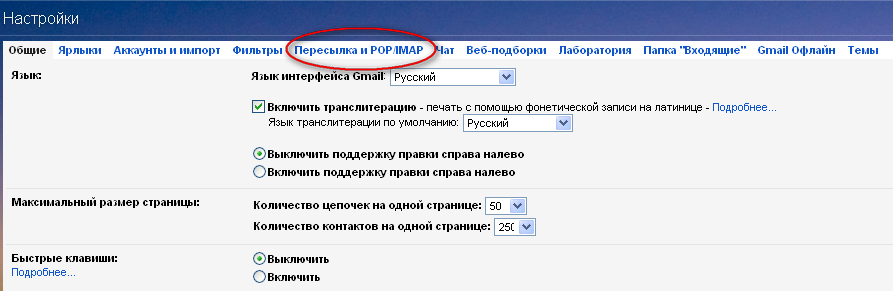
Шаг 3. Далее ДОБАВИТЬ АДРЕС ПЕРЕСЫЛКИ:
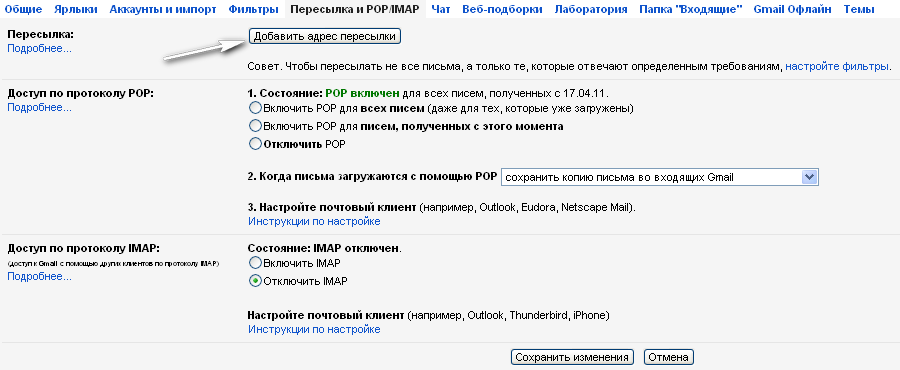
Шаг 4. Введите электронный адрес Вашей почты, куда настраивается Gmail пересылка, нажмите След.:
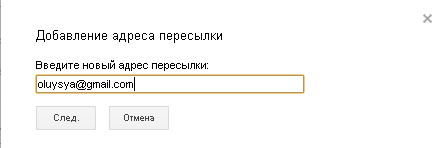
Шаг 5. В новом окне Вы увидите информацию о том, что на новый адрес отправлен специальный код для подтверждения Gmail пересылки. Нажмите на ОК:

Шаг 6. Введите полученный код и щелкните ПОДТВЕРДИТЬ:
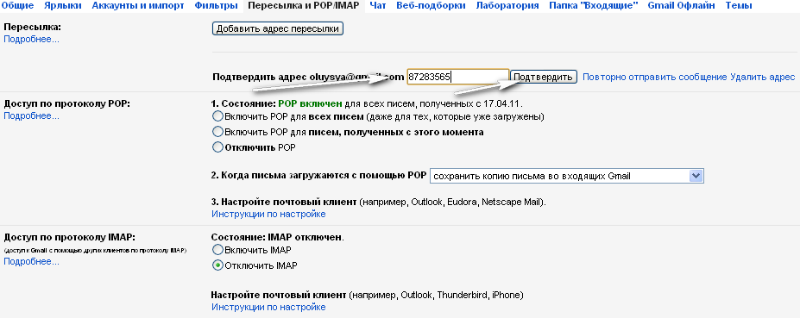
Для того, чтобы в Gmail пересылке участвовали не все письма, настройте фильтры:

Пересылка Mail.ru
По этой инструкции Вы сможете легко настроить пересылку всей почты на другой адрес, но есть также возможность отправлять копии только некоторых писем.
Шаг 1. Находясь в почтовом ящике Mail.ru, нажмите на ЕЩЁ и зайдите в НАСТРОЙКИ:
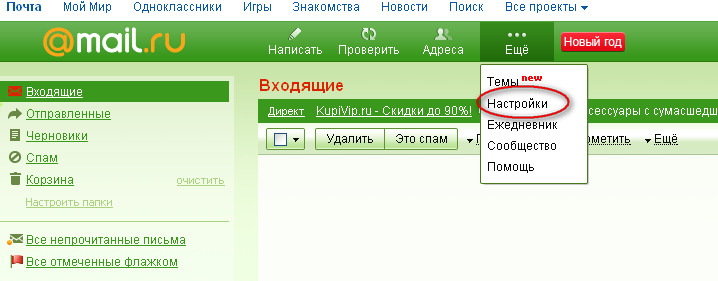
Шаг 2. В настройках найдите ПЕРЕСЫЛКА Mail.ru:
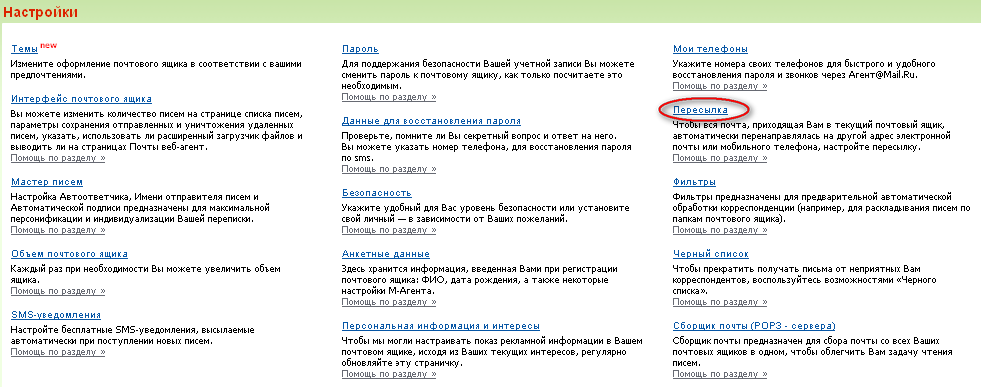
Шаг 3. Введите адреса пересылки, пароль почтового ящика Mail.ru и нажмите на СОХРАНИТЬ:
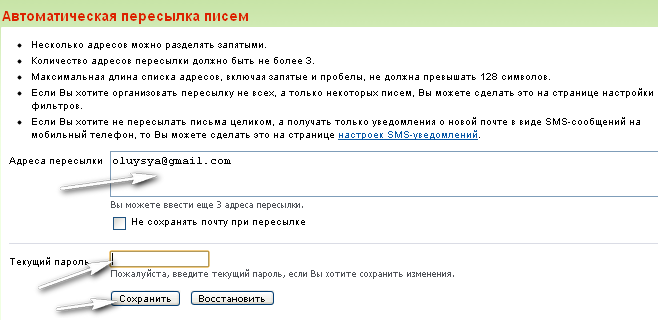
Автоматическая пересылка писем Mail.ru установлена на другой почтовый ящик:

Сохраните полезный совет:


